Hold forbindelsen via skrivebordsmeddelelser for Yammer, som giver en pop op-meddelelse på dit skrivebord, når nogen @ omtaler dig i en samtale, eller du modtager en meddelelse.
Du kan når som helst slå denne indstilling til eller fra fra enten den yammer.com eller den nye Yammer på computeren.
Bemærk!: Skrivebordsmeddelelser er kun tilgængelige i Microsoft Edge- og Google Chrome-browsere.
Sådan aktiveres skrivebordsmeddelelser Yammerskrivebordsappen
-
Vælg ikonet Indstillinger øverst til højre på skærmen.
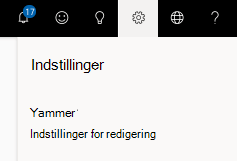
-
Vælg Administrer skrivebordsmeddelelser.
-
Vælg Administrer skrivebordsmeddelelser. I den dialogboks, der vises, er Send mig skrivebordsmeddelelser markeret.
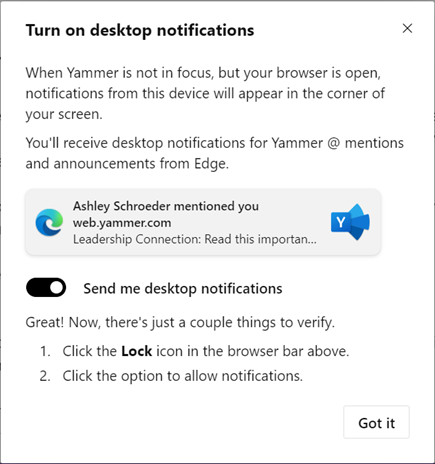
-
Sørg for, at du har tilladt meddelelser for dette websted i din browser ved at navigere til Indstillinger og meget mere ... i øverste højre hjørne, og klik derefter på Appoplysninger.
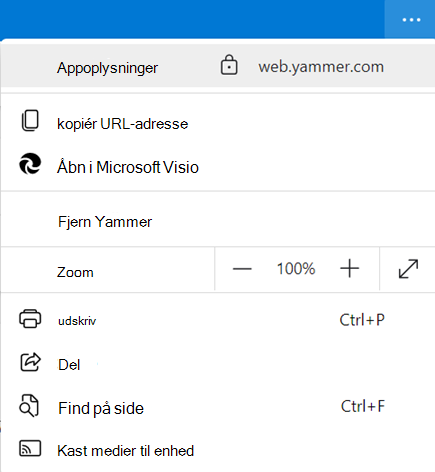
-
Vælg indstillingen for at tillade meddelelser.
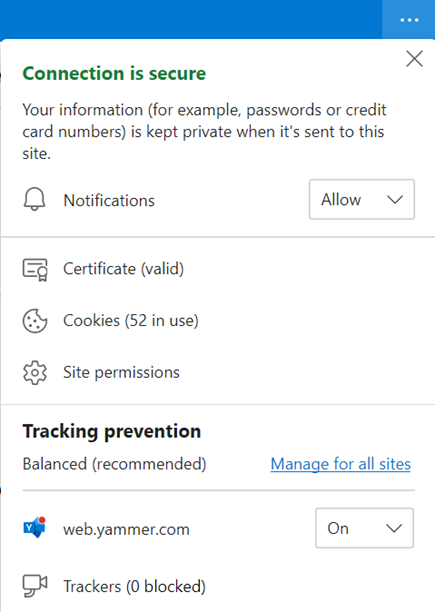
Aktivér skrivebordsmeddelelser Yammerpå internettet (yammer.com)
-
Vælg ikonet Indstillinger øverst til højre på skærmen.
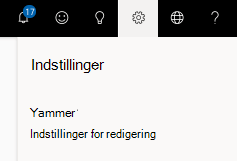
-
Vælg Administrer skrivebordsmeddelelser.
-
Vælg Administrer skrivebordsmeddelelser. I den dialogboks, der vises, er Send mig skrivebordsmeddelelser markeret.
-
Sørg for, at du har tilladt meddelelser for dette websted i din browser ved at vælge ikonet Lås i browserlinjen. Vælg derefter indstillingen for at tillade meddelelser.
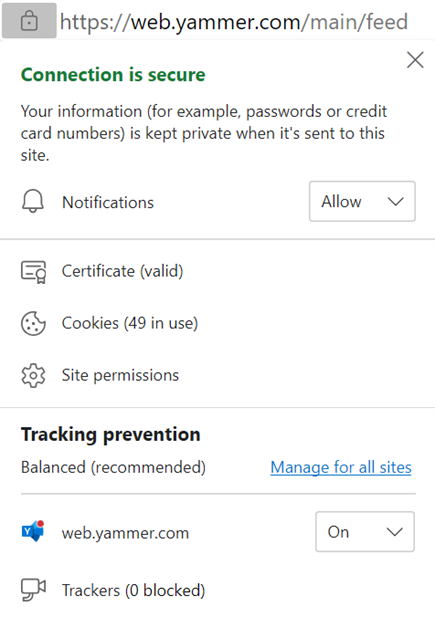
-
Hvis du ikke længere vil modtage meddelelser senere, kan du vende tilbage til denne indstilling og deaktivere Administrer skrivebordsmeddelelser.










